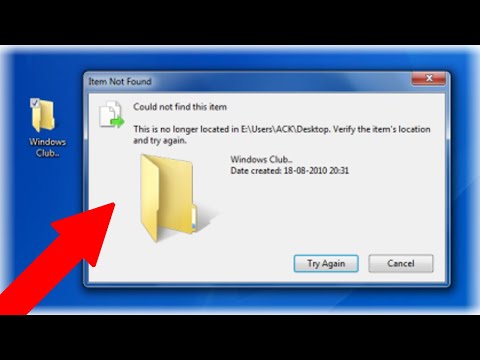Vienas iš mūsų kelių vienkartinių "quick" patarimų, skirtų "Windows", yra tai, kad galite naudoti "Explorer" adreso juostą kaip langą "Run". "Windows File Explorer" leidžia valdyti failus ir aplankus. Galite naršyti jį, naudodami nuorodas kairėje naršymo srityje arba įveskite aplanko vietas adreso juostoje.
Naudokite "Explorer" adreso juostą kaip "Vykdyti"

Daugelis iš mūsų naudoja langą "Vykdyti", "Pradėti iešką" arba "užduočių juostos" adreso juostą, kad paleistumėte komandas paleisti. Dabar jūs negalėjote to padaryti anksčiau, bet jūs taip pat galite naudoti Explorer adreso juosta kaip langas "Run". Tai gana paprasta tai padaryti. Dabar ši funkcija nėra kažkas naujo "Windows 10" - jis egzistavo sistemoje "Windows 8.1" ir galbūt net ankstesnėse versijose.
Jei atidarėte "Windows File Explorer" ir turite atidaryti bet kurį "Windows" įrankį, valdymo skydo apletu arba funkcijas, jums nereikia atidaryti lango "Run". Mes matėme, kaip galite paleisti komandas "Pradėti paiešką", dabar pažvelkime, kaip tai padaryti.
Vykdyti komandų paleidimą iš naršyklės adreso juostos
Norint paleisti komandą "Run" iš "Windows File Explorer", tiesiog įveskite bet kurį įprastą "Run" komandą, pvz., " msconfig, cmd, gpedit.msc, regedit, cleanmgrir tt, adreso juostoje ir paspauskite Enter. Bus vykdoma komanda ir atidaromas įrankis ar nustatymas.
Jūs netgi galite atidaryti savo sistemos aplankus, pvz., Dokumentus, atsisiuntimus, nuotraukas, vaizdo įrašus ir tt Paprasčiausiai įveskite dokumentus, atsisiuntimus, paveikslėlius, vaizdo įrašus ir tt, kad pereitumėte tiesiai į tą aplanką.
Norite pažvelgti į šias 3 "geeky" "Windows" paleidimo komandas, apie kurias niekada negalėjote girdėti?